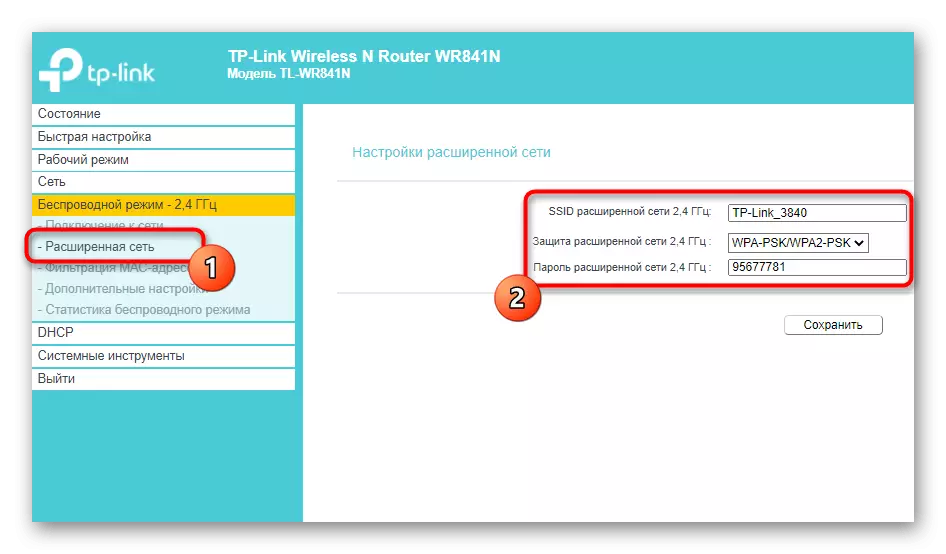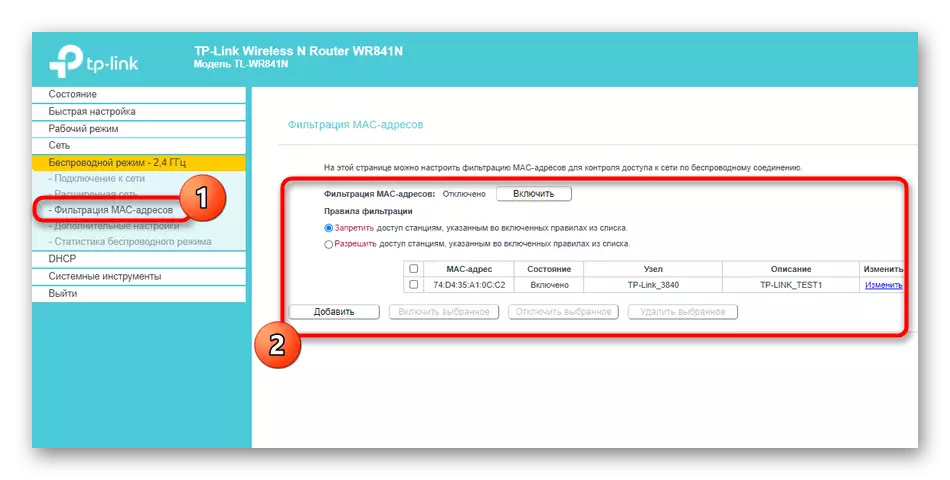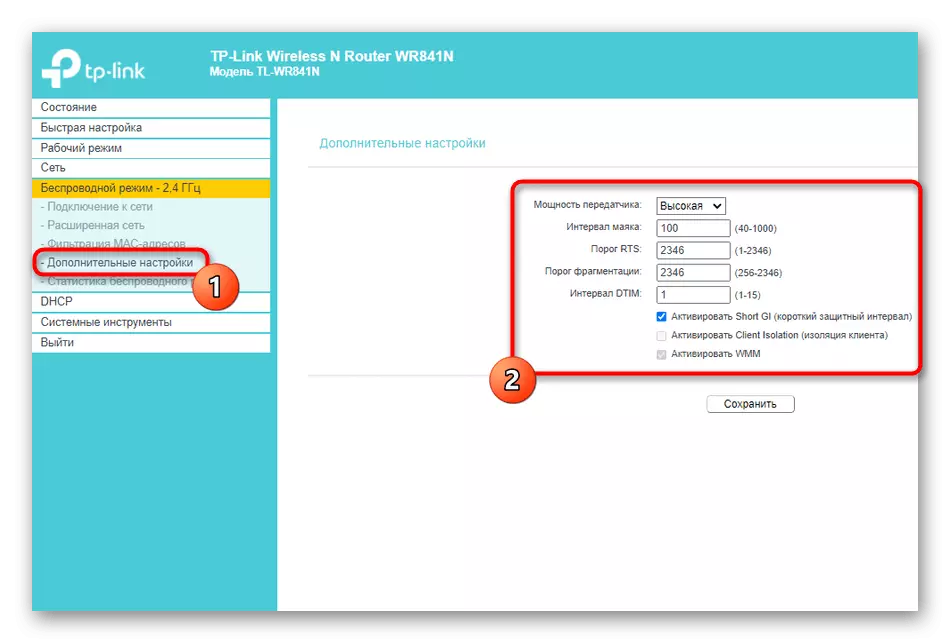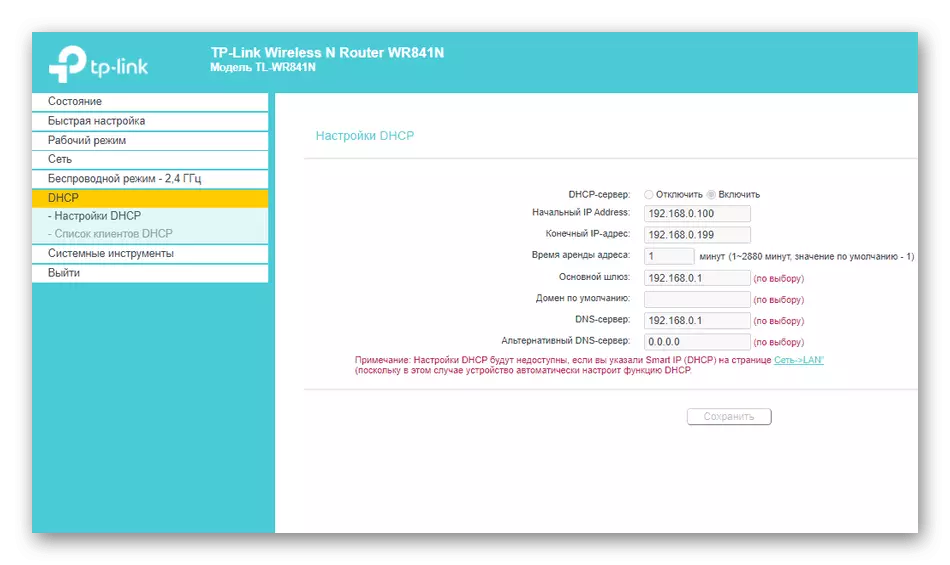Перед початком самої статті відзначимо, що режим роботи «Підсилювач Wi-Fi сигналу» з'явилася тільки в нових версіях прошивок роутерів TP-Link. Якщо ви не знайдете описаного в Варіанті 2 робочого режиму, спробуйте оновити прошивку або повернутися до першого варіанту, реалізовуючи посилення через WDS, що є єдиним альтернативним методом.
На екрані має з'явитися повідомлення про те, що підключення пройшло успішно, а значить, ви можете закривати поточну вкладку і перевіряти доступ до мережі, відкривши будь-який сайт.
Додаткові настройки підсилювача сигналу
Як і обіцяли, на завершення розглянемо доступні додаткові налаштування маршрутизатора від TP-Link при його роботі в режимі підсилювача існуючої Wi-Fi мережі. Є кілька пунктів в веб-інтерфейсі, які можуть стати в нагоді в певних ситуаціях.
- Відкрийте розділ «Розширена мережа», де ви можете скопіювати той SSID, до якого вже підключені, щоб створити з нього нову точку доступу зі своїми параметрами для підключення. Це забезпечує більш стабільне з'єднання при розподілі навантаження і дозволяє організовувати спільний доступ.
- Фільтрація MAC-адрес дає можливість встановити обмеження або створити білий список з користувачів, які можуть підключатися до доданої мережі. Налаштування точно повторюють ті, що доступні і для головного роутера.
- У категорії «Додаткові настройки» звичайних користувачів цікавить тільки потужність передавача, яка за умовчанням встановлена в максимальному значенні. Якщо ви хочете звузити зону покриття або ж бажаєте зменшити енергоспоживання, змініть параметр на більш низький.
- Останній пункт - «DHCP». Цей сервер за замовчуванням відключений, оскільки викликає проблеми при роботі в режимі повторювача, однак якщо ви впевнені в тому, що його необхідно активувати, налаштуйте відповідно до попередженнями від розробників.